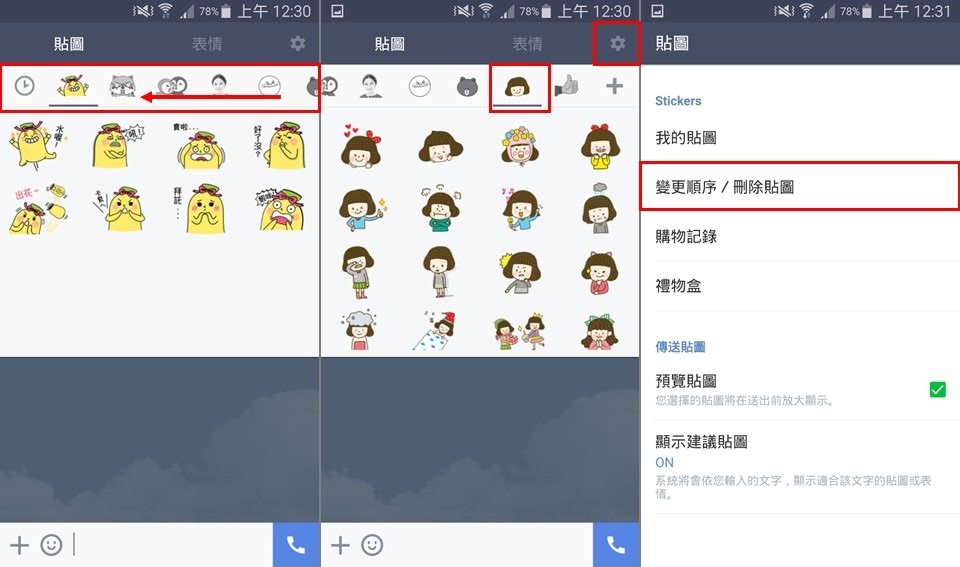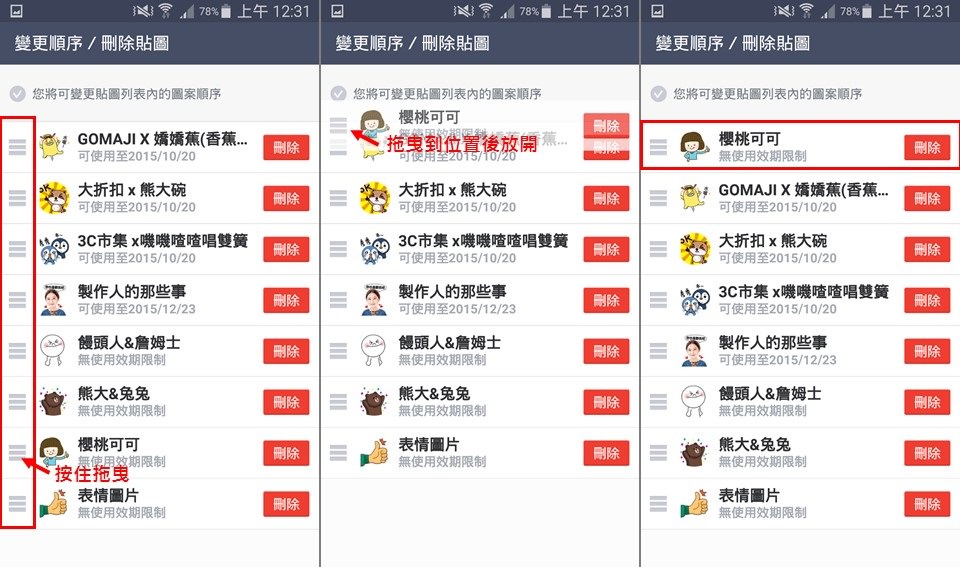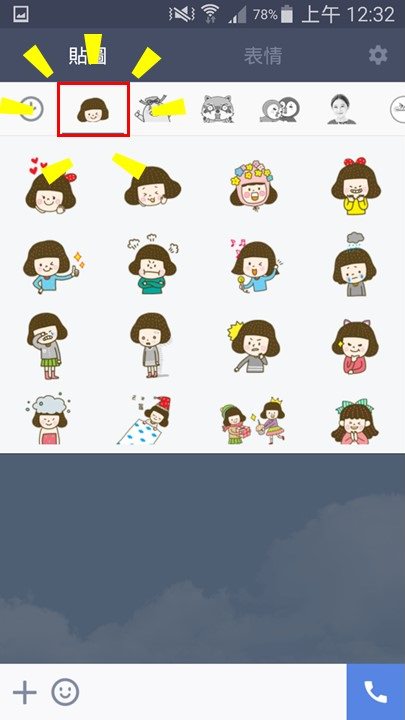【LINE】變更貼圖順序,傳貼圖就是快
先前我們介紹最近LINE的「貼圖小舖」更新,有更多可愛有趣的貼圖,可以幫助我們在與朋友聊天室時製造更多樂趣。當然,貼圖小鋪總是必須推陳出新,一波一波讓人融化的貼圖常常手滑就下載了。
不知不覺中,自己所擁有的貼圖越來越多,但在使用上,其實會常用到的貼圖,大概也就那幾種,在選擇貼圖時,如果是早期下載的貼圖,則必須將貼圖列一直往右滑去尋找想要的貼圖,有時,還真的找到眼花撩亂,不僅浪費掉許多時間,還錯過了傳送的最佳時機。
其實,貼圖列上的貼圖是可以更改順序的喔,我們可以將常用的貼圖擺放到最前面,選擇起來既快速又方便。
在一般的選擇貼圖介面裡,最左邊會顯示最新下載的貼圖,而舊有的貼圖就會慢慢往右隱沒,手指必須向左滑,讓貼圖向右顯示,來找到想要的貼圖,貼圖越來越多的朋友一定很困擾,找貼圖要找到天荒地老。這時,我們可以在貼圖顯示的畫面點選右上角齒輪形狀的「選項」,進入貼圖的設定頁面。選擇「變更順序/刪除貼圖」。
從貼圖顯示頁面點選齒輪直接進入貼圖設定的方式,目前是Android手機可以操作,iOS手機用戶可以從「其他」→「貼圖小舖」→左上角齒輪「選項」進入喔。
進入「變更順序/刪除貼圖」後,右欄很明顯可以看到刪除鍵,顧名思義就是刪除貼圖,這邊我們就不贅述。在左欄可以看到每個貼圖前都有三橫線,最上列就是貼圖列的最左邊,也就是貼圖選項裡最可以快速選到的地方,在想要移動順序的貼圖前按住三條橫線,拖曳到想要放的位置後放開,移動就完成囉!
再回到貼圖頁面看看,剛剛在最後的櫻桃可可貼圖,真的跑到最左邊最容易點選的位置了喔!如法炮製,把最常使用的貼圖擺到最上面,使用上就可以免去許多尋找的時間。
小編自己曾發生過因為找貼圖找太久,在發送出去時,已經過了最佳時機點,與朋友的聊天還文不對題,造成誤會,真的太糗了。現在,只要做一些小小的設定,就可以讓LINE聊天使用起來更順利,相信在這LINE相當普及的時候,對許多人有大大的幫助喔!